-
인터넷을 하면서 글자 크기가 가끔 불편하게 느껴지는 순간이 있을 것입니다. 웹페이지에 따라 글자 크기가 작아서 눈이 피로하거나, 글씨가 너무 작아서 읽기가 어려울 때가 있습니다. 이럴 때 글자 크기 조절이나 화면 확대 기능을 활용하면 사용자들은 내용을 더욱 편안하게 볼 수 있습니다.
다음의 경우 브라우저에서 글자 크기를 조절하거나 화면 확대 기능을 사용할 수도 있습니다. 하지만 다음 어플을 다운로드 받아 설치하면 이러한 기능을 더욱 편리하게 활용할 수 있습니다. 이 어플을 통해 사용자들은 원하는 글자 크기로 조절하거나 필요에 따라 글자 크기를 작게 설정할 수 있습니다.
저 또한 다음을 이용하며 글자 크기 조절 기능을 사용해본 적이 있습니다. 특히 글씨가 작게 나와 내용을 제대로 읽기 어려웠을 때 옵션으로 들어가서 글자 크기를 늘려보았습니다. 아쉬운 점은 크기가 2가지 선택 밖에 없다는 점 입니다.
글자 크기를 키우는 것은 글을 읽는 데 도움이 되는 반면, 작게 설정하면 한 화면에 더 많은 정보를 한 눈에 볼 수 있습니다. 예를 들어 긴 기사나 긴 문서를 읽을 때, 글자 크기를 작게 설정하면 한 화면에 더 많은 내용이 나타나게 되어 스크롤을 자주 할 필요가 줄어듭니다. 이렇게 다양한 상황에 맞춰 글자 크기를 조절하여 사용하면 더욱 효율적인 브라우징 경험을 만들어갈 수 있을 것입니다.

다음 글자 크기 조절 방법
1. 휴대폰에서 플레이스토어로 들어갑니다.

2. 상단의 검색창을 클릭아고 다음을 검색합니다.


3. 설치 버튼을 클릭하여 열기 버튼으로 변할때 까지 기다립니다. 열기 버튼으로 변경되어야만 설치가 완료된 상태입니다.

4. 설명과 접근 권한의 경우 건너뛰기와 시작 버튼으로 빠르게 넘어갑니다.
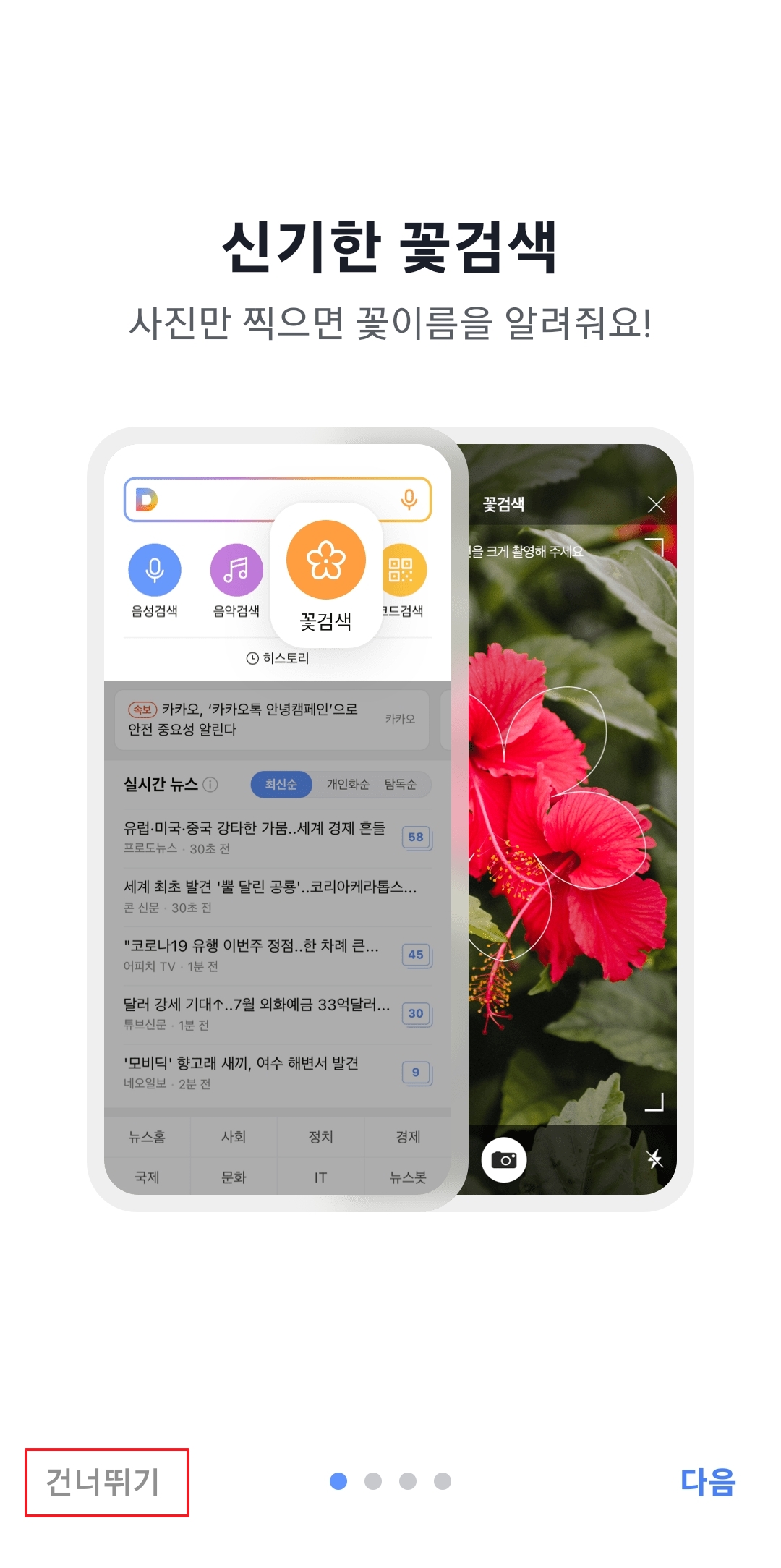

5. 우측 상단의 메뉴 버튼을 클릭합니다.

6. 하단의 가+ 버튼을 클릭합니다. 여기서 많이 헷갈리는게 좌측 상단의 톱니바퀴 버튼을 누르는데 저도 설정에서 찾는다고 시간을 한참 소비했습니다.

7. 홈 글자크기라는 창이 나오며 2가지 크기 중에서 기본은 작은 크기가 선택되어져 있습니다.

7. 큰 글자 크기를 선택한 뒤에 적용 버튼을 클릭합니다.

8. 그러면 글자 크기가 변경되었습니다 라는 알림창과 함께 아까의 사진보다 훨씬 커진 것을 확인할 수 있습니다.

댓글